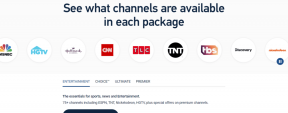Starta alltid webbläsaren i privat surfläge som standard
Miscellanea / / November 28, 2021
Starta alltid webbläsaren i privat surfning: Vem vill inte ha integritet? Om du surfar på något som du inte vill att andra ska veta, letar du uppenbarligen efter sätt som kan ge dig fullständig integritet. I dagens värld är ens integritet väldigt viktig oavsett om det är på internet eller i det verkliga livet. Även om det är ditt ansvar att upprätthålla sekretess i verkligheten, men på din dator, måste du se till att applikationen eller plattformen du använder har tillfredsställande sekretessinställningar.
När vi använder en dator för att bläddra eller söka efter något som webbplatser, filmer, låtar, någon proxy, etc. vår dator håller reda på all denna data i form av webbhistorik, cookies, sökningar och all privat data vi lagrat såsom lösenord och användarnamn. Ibland är den här webbhistoriken eller sparade lösenord till stor hjälp, men för att vara ärlig gör de mer skada än nytta. Som i dagens tid är det mycket riskabelt och osäkert att ge någon möjlighet att titta igenom vad du gör på internet eller komma åt någon av dina privata uppgifter som Facebook-uppgifter, etc.
Det hindrar vår integritet.Men oroa dig inte, den goda nyheten är att du enkelt kan skydda din integritet när du surfar på internet. För att skydda din integritet, alla moderna webbläsare som t.ex Internet Explorer, Google Chrome, Microsoft Edge, Opera, Mozilla Firefox, etc. kommer med ett privat surfläge som ibland kallas inkognitoläge (i Chrome).
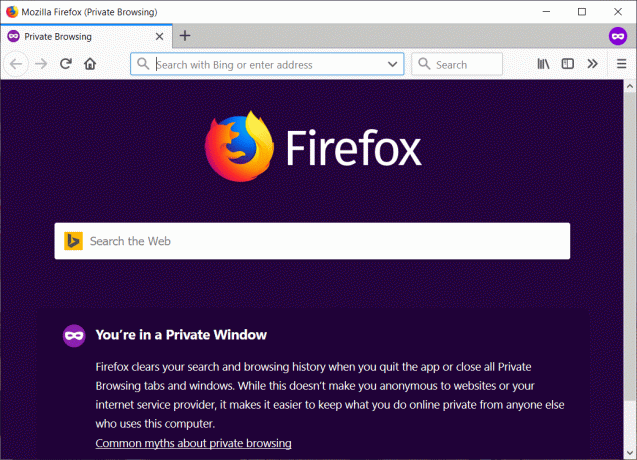
Privat surfläge: Privat surfningsläge är ett läge som tillåter surfning på Internet utan att lämna några spår av vad du har gjort med din webbläsare. Det ger integritet och säkerhet till sina användare. Det sparar inga cookies, historik, sökningar eller privata data mellan surfsessioner och filer du laddar ner. Det är mycket användbart när du använder en offentlig dator. En förekomst: Anta att du besöker ett cybercafé, då kommer du åt ditt e-post-ID med vilken webbläsare som helst och stänger bara fönstret och glömmer att logga ut. Vad som nu kommer att hända är att andra användare kan använda ditt e-post-ID och komma åt dina data. Men om du har använt läget för privat surfning så skulle du automatiskt ha loggat ut från din e-post så snart du har stängt surffönstret.
Alla webbläsare har sina egna privata surflägen. Olika webbläsare har olika namn för läget för privat surfning. Till exempel "Inkognito läge" i Google Chrome, "InPrivate-fönster" i Internet Explorer, "Privat fönster” i Mozilla Firefox och mer.
Som standard öppnas din webbläsare i normalt webbläsarläge som sparar och spårar din historik. Nu har du ett alternativ att alltid starta webbläsaren i privat surfläge som standard, men de flesta vill använda privat läge permanent. Den enda nackdelen med privat läge är att du inte kommer att kunna spara dina inloggningsuppgifter och du måste logga in varje gång du vill komma åt ditt konto som e-post, Facebook, etc. I privat surfläge lagrar webbläsaren inte cookies, lösenord, historik etc. så fort du stänger det privata surffönstret kommer du att loggas ut från ditt konto eller webbplats som du besökte.
Det som är bra med fönstret för privat surfning är att du enkelt kan komma åt det genom att klicka på menyknappen i det övre högra hörnet och välja det privata läget i just den webbläsaren. Och detta kommer inte att ställa in det privata surfningsläget som standard, så nästa gång du vill komma åt det måste du öppna det igen. Men oroa dig inte, du kan alltid ändra dina inställningar igen och ställ in privat surfningsläge som ditt standardsurfningsläge. Olika webbläsare har olika metoder för att ställa in privat surfningsläge som standardläge, vilket vi kommer att diskutera i guiden nedan.
Innehåll
- Starta alltid webbläsaren i privat surfläge som standard
- Starta Google Chrome i inkognitoläge som standard
- Starta alltid Mozilla Firefox i läget för privat surfning
- Starta alltid Internet Explorer i privat surfläge som standard
- Starta Microsoft Edge i privat surfläge som standard
Starta alltid webbläsaren i privat surfläge som standard
Se till att skapa en återställningspunkt bara om något går fel. För att ställa in privat surfningsläge som standardläge i olika webbläsare måste du följa processen nedan.
Starta Google Chrome i inkognitoläge som standard
Följ stegen nedan för att alltid starta din webbläsare (Google Chrome) i privat surfläge:
1.Skapa en genväg för Google Chrome på skrivbordet om en inte redan finns. Du kan också komma åt det från aktivitetsfältet eller sökmenyn.

2.Högerklicka på Chrome-ikonen och välj Egenskaper.

3. I målfältet, lägg till "-inkognito” i slutet av texten som visas i bilden nedan.
Notera: Det måste finnas ett mellanslag mellan .exe och –incognito.
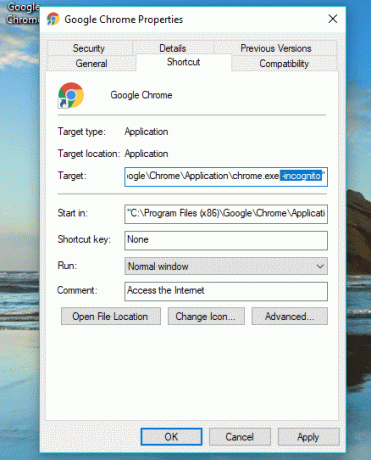
4.Klicka Tillämpa följd av OK för att spara dina ändringar.

Nu kommer Google Chrome automatiskt starta i inkognitoläge närhelst du kommer att starta den med den här genvägen. Men om du startar den med en annan genväg eller på annat sätt kommer den inte att öppnas i inkognitoläge.
Starta alltid Mozilla Firefox i läget för privat surfning
Följ stegen nedan för att alltid starta din webbläsare (Mozilla Firefox) i privat surfläge:
1. Öppna Mozilla Firefox genom att klicka på dess genväg eller sök med hjälp av Windows sökfält.

2.Klicka på tre parallella linjer (Meny) finns i det övre högra hörnet.
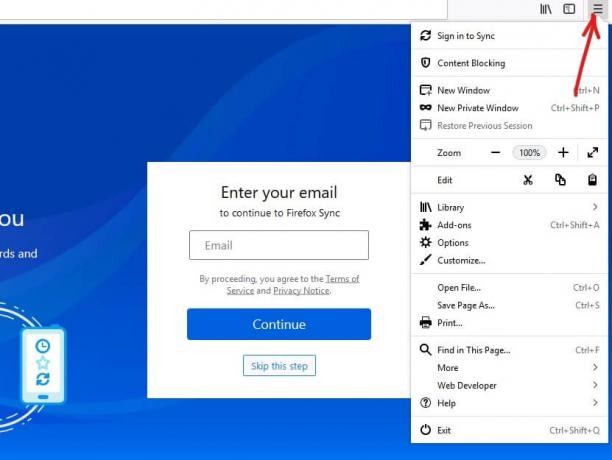
3. Klicka på alternativ från Firefox-menyn.
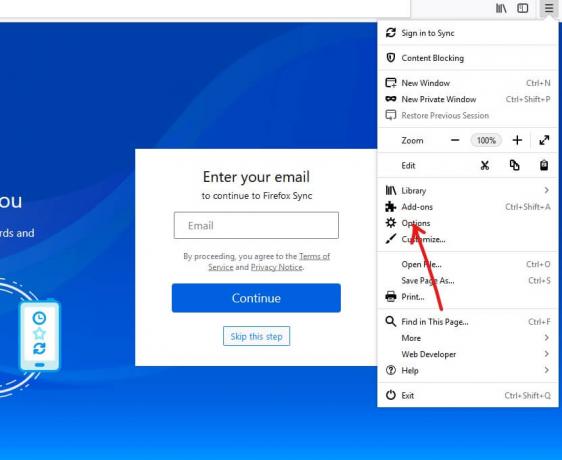
4. Från fönstret Alternativ klickar du på Privat & Säkerhet från menyn till vänster.
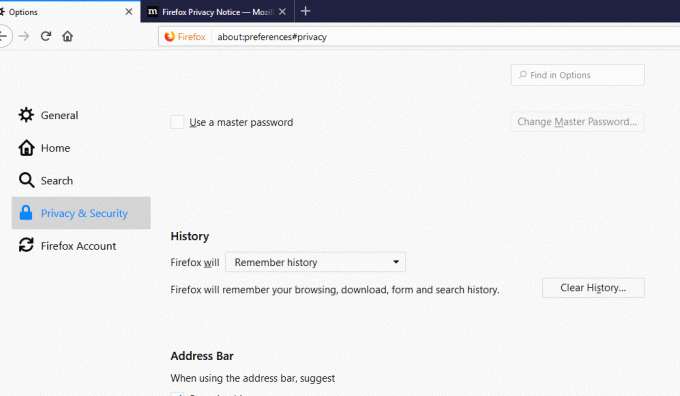
5.Under Historia, från "Firefox kommer" dropdown välj "Använd anpassade inställningar för historik”.

6. Nu bock “Använd alltid läget för privat surfning”.

7.Det kommer att uppmanas att starta om Firefox, klicka Starta om Firefox nu knapp.
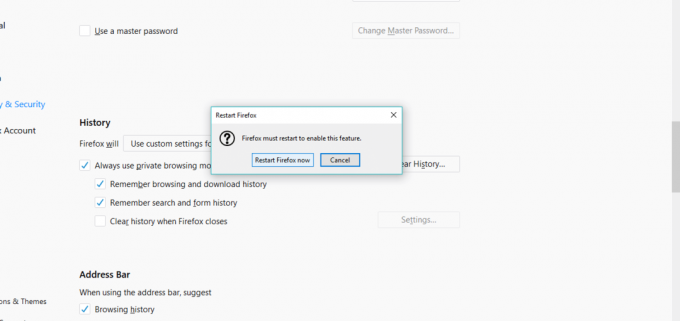
När du har startat om Firefox öppnas den i privat surfläge. Och nu när du öppnar Firefox som standard, kommer det att göra det starta alltid i privat surfningsläge.
Starta alltid Internet Explorer i privat surfläge som standard
Följ stegen nedan för att alltid starta din webbläsare (Internet Explorer) i privat surfläge:
1.Skapa en genväg för Internet Explorer på skrivbordet, om det inte finns.

2.Högerklicka på Internet Explorer ikonen och välj Egenskaper. Alternativt kan du också välja egenskapsalternativ från ikonen som finns på aktivitetsfältet eller startmenyn.

3. Lägg nu till -privat i slutet av målfältet som visas i bilden nedan.
Notera: Det bör finnas ett mellanslag mellan .exe och –private.
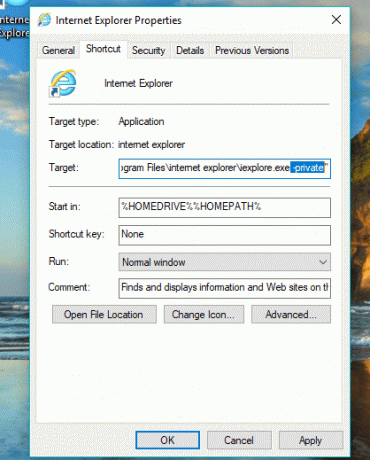
4.Klicka Tillämpa följt av OK för att tillämpa ändringar.
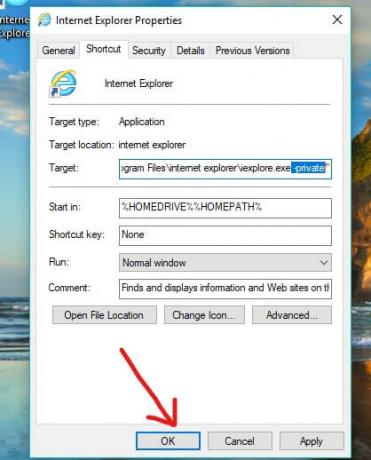
När du nu startar Internet Explorer med den här genvägen kommer den alltid att starta i InPrivate-surfningsläget.
Starta Microsoft Edge i privat surfläge som standard
Starta Internet Explorer i privat surfläge som standard
Det finns inget sätt att alltid öppna Microsoft Edge i privat surfläge automatiskt. Du måste manuellt öppna det privata fönstret varje gång du vill komma åt det. Följ stegen nedan för att göra det:
1.Öppna Microsoft Edge genom att klicka på dess ikon eller genom att söka efter den med hjälp av sökfältet.

2.Klicka på ikon med tre punkter finns i det övre högra hörnet.

3. Klicka nu på Nytt InPrivate fönsteralternativ.

Nu öppnas ditt InPrivate-fönster, det vill säga privat surfningsläge och du kan surfa utan att vara rädd för att din data eller integritet ska störas av någon.
Rekommenderad:
- Extern hårddisk dyker inte upp eller känns igen? Så här fixar du det!
- Hur man installerar ADB (Android Debug Bridge) på Windows 10
- Inaktivera pekplattan när musen är ansluten i Windows 10
- Installera och konfigurera XAMPP på Windows 10
Jag hoppas att den här artikeln var till hjälp och att du kan nu Starta alltid webbläsaren i privat surfläge som standard, men om du fortfarande har några frågor angående denna handledning, ställ dem gärna i kommentarsavsnittet.